以前,你只能使用谷歌的Nearby Share功能在安卓设备和Chromebooks之间分享文件。然而,随着谷歌发布Windows版Nearby Share测试版,这种情况已经改变。有了它,你可以在安卓手机和Windows电脑之间无缝交换照片、视频、文档等。

让我们看看你如何使用谷歌的Nearby Share应用在安卓设备和Windows电脑之间传输文件。
使用附近共享在安卓和Windows之间共享文件需要什么?

在我们开始之前,让我们来看看通过谷歌在Windows的附近共享应用程序交换文件的一些先决条件:
1. 你的电脑必须有64位版本的Windows 10或以上。目前不支持采用ARM技术的Windows设备。
2. 你的安卓手机必须运行安卓6.0或更高版本。
3. 两台设备的蓝牙和Wi-Fi都应该打开。
4. 两台设备都应该连接到同一个Wi-Fi网络,并且相互之间的距离在16英尺(5米)以内。
5. 除少数欧洲国家外,谷歌用于Windows的Nearby Share应用程序在世界大部分地区都可用。你可以通过谷歌支持,在 "可用性 "下检查你的国家是否被支持。
如何在Windows上下载和设置谷歌的Nearby Share应用程序
要在安卓手机和Windows电脑之间交换文件,你首先需要在电脑上安装和设置谷歌的Nearby Share应用程序。下面是方法:
1. 下载谷歌的Windows版Nearby Share Beta。
2. 双击BetterTogetherSetup.exe文件,开始安装。
3. 一旦Nearby Share应用程序安装完毕,点击登录按钮,链接你的谷歌账户。如果你不想这样做,请点击 "无账户使用"。
4. 在 "对他人可见 "下,为你的设备输入一个名称。
5. 在 "接收 "下,指定谁可以与你的电脑共享文件: 每个人,联系人,你的设备,或没有人。
6. 单击 "完成"。
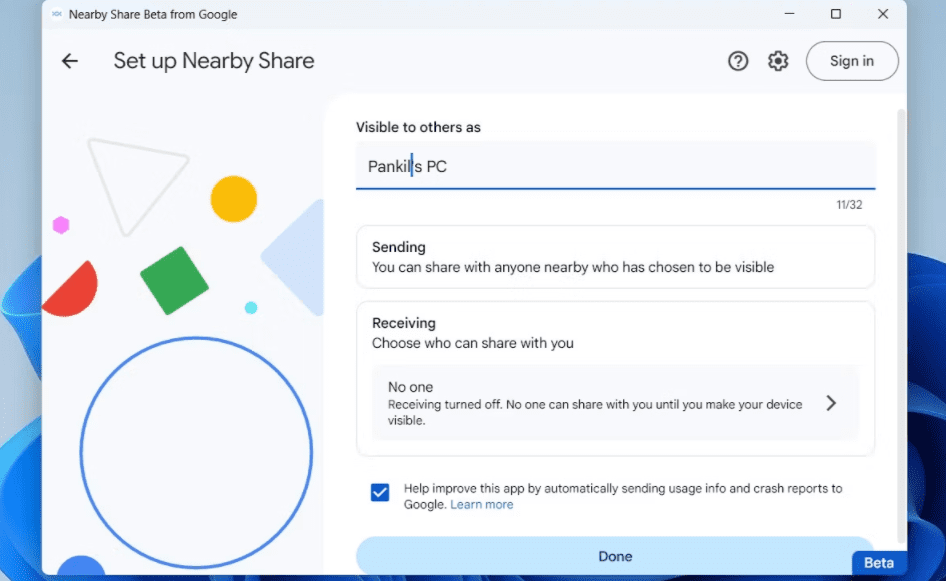
如何使用Nearby Share从安卓系统向Windows发送文件
在您的电脑上设置了Nearby Share应用程序后,您可以开始接收来自安卓手机的文件。
要通过Nearby Share从安卓系统向Windows发送文件:
1. 在你的安卓系统上,打开你想发送的照片、视频或文件。你也可以选择多个文件。
2. 点击分享图标。
3. 从共享表中选择 "附近的共享 "选项。
4. 从可用设备中选择你的Windows电脑。
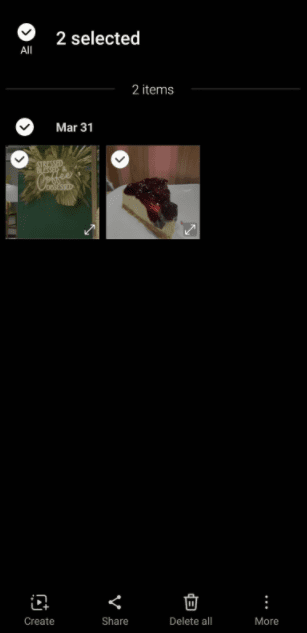
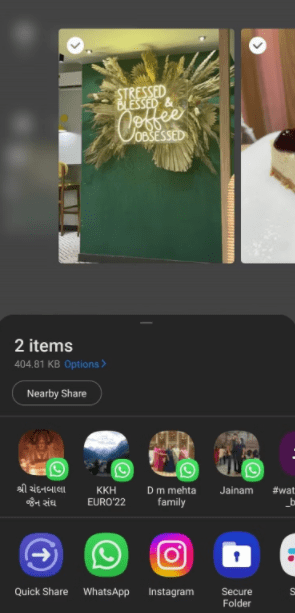
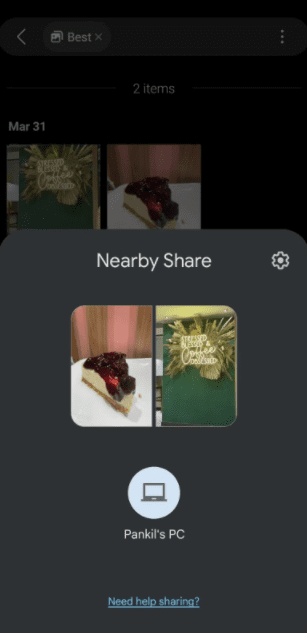
5. 在你的电脑上,打开附近共享应用程序并单击接受以接收文件。
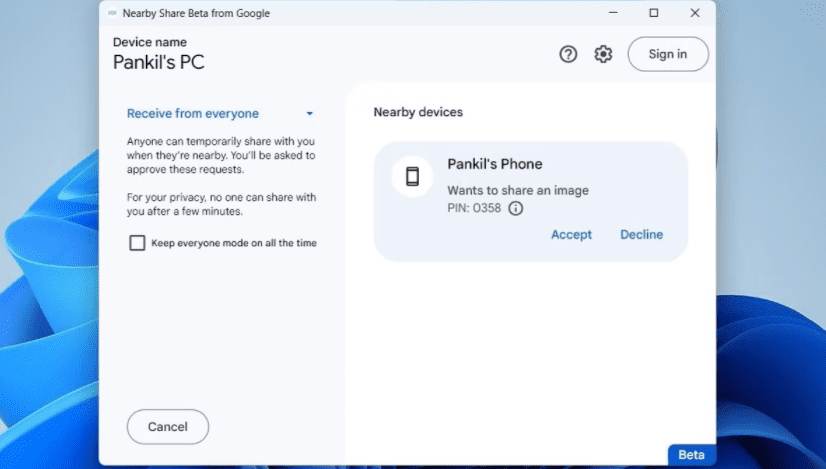
默认情况下,附近共享应用程序将把您收到的任何文件保存在下载文件夹中。要改变保存收到的文件的默认位置,请在电脑上点击Nearby Share应用程序的齿轮图标。然后,点击 "将收到的文件保存到 "旁边的 "更改 "按钮,选择一个不同的位置。

如何使用Nearby Share将文件从Windows发送至Android
有了Nearby Share,从Windows电脑向安卓设备传输文件也不是太困难。以下是你可以遵循的步骤:
1. 在你的电脑上,右键点击你想发送的文件。
2. 从上下文菜单中选择使用附近共享发送。
3. 在打开的Nearby Share应用程序中,选择你的手机。如果你的设备没有显示出来,请确保在你的安卓系统上启用了 "附近的共享",并且可视性被设置为 "所有人"。
4. 在你的手机上,点击接受以接收文件。

安卓上的Nearby Share让分享变得简单
在安卓和Windows之间共享文件曾经是一个繁琐的过程,没有直接的方法来做到这一点。值得庆幸的是,谷歌为Windows推出的Nearby Share应用改变了这一切。现在,这个繁琐的过程已经变得十分变得简单!
还没有评论,来说两句吧...